Office 2016公开预览版英文版怎样下载安装?
3月份微软向开发者释出了 Office 2016 的一个预览版本,该版本新增了 Tell Me 智能助手、一系列增强工具和用户界面上的改进,我在《改动不少:Word 2016 预览版功能初体验》和《的确给力:Excel 2016 预览版 Power Query 体验》两篇经验中进行了介绍。近日,微软再次发布了 Office 2016 公开预览版,下面请跟随笔者进行下载、安装和试用。

1、百度找到下载网址。
详细下载地址请参照这两篇文章:微软Office 2016预览版发布 内附下载地址和微软Office 2016公开预览版发布 免费下载(32位/64位版)
2、进入 Office 2016 预览版的下载页面。
英语好的朋友可以详细阅读此次预览版的发布说明。
在这里,我们点击 Get the Office 2016 Preview now 连接,转到版本选择页面。

3、选择版本。
我们可以看到,Office 2016 预览版有家庭和企业两种版本,而且每种版本中都提供了 Office 365 订阅用户的升级说明;针对非 365 用户,还提供了 “For other Office users”(其他类型 Office 用户)的下载链接。
笔者没有 Office 365 订阅,因此只能选择其他用户类别。在这里,笔者点选 Get Office 2016 Preview (64 bit) 链接,下载安装 64 位版本。

4、下载安装程序。
点击第 3 步骤中的下载链接,浏览器弹出下载提示,我们点击“保存”按钮,安装程序开始下载。
注意:微软为“所有其他用户”提供了激活序列号,就在下载链接的上方。安装完成后,首次启动 Office 程序并输入该序列号,可以试用 180 天。

5、运行安装程序。
下载结束后,我们直接点击屏幕下方的“运行”按钮,启动 Office 2016 预览版安装程序。

6、开始安装 Office 2016 预览版。
这时,我们在屏幕上看到了橙红色的 Office 2016 预览版安装窗口,窗口底部不断变换提示信息,指示安装进程。
屏幕右下角同时弹出安装进度的提示窗口。
安装进程的前半部分主要是从官网下载的过程,因此不能断开互联网连接。

7、安装成功。
随着一声音乐提示,Office 2016 预览版安装完成,这时我们点击屏幕左下角的 Windows 徽标按钮,弹出的开始菜单-->“最近添加”里,已经出现了 Word 2016 Preview 项目(如图黄色标记部分)。

8、输入激活序列号。
我们点击启动 Word 2016 Preview,在弹出的激活窗口中点选 “Enter a Product Key Instead”(即输入产品序列号),点击 Next 下一步输入序列号,即完成了产品激活步骤,然后就可以尽情试用最新的 Office 预览版软件了。

注意事项:目前的界面仍为英文。输入官方序列号激活,可以试用180天。
相关文章
- win10系统中怎么下载安装Office 2016?Office2016正式版大客户批量版ISO镜像下载:2015-11-27
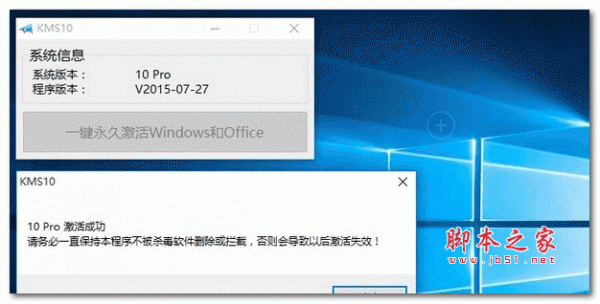
小马Win10/office2016激活工具 v10.2 安装版
小马激活工具一键解决win7/win8/win8.1/win10系统激活问题,实现永久完美离线激活,完全超越其他任何激活工具2015-10-05- Office 2016怎么打印文档?Office 2016最新预览版该怎么使用?做好的文档怎么打印呢?下面我们一起来看看Office 2016打印文档的详细教程,需要的朋友可以参考下2015-07-09
- office 2016怎么查看版本?因为它的所有不同激活的方式也是不一样的,还有它的功能方面也有所限制,所以知道OFFICE 的版本号是由为重要,需要的朋友可以参考下2015-06-18
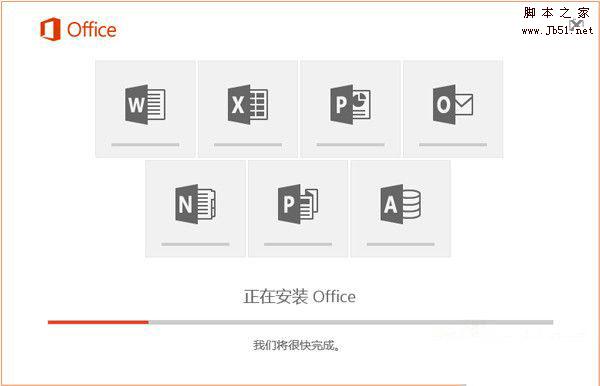 Office2016是最新版的Office办公软件,较之前的版本新增了一些功能,很多朋友都希望安装新版本的Office软件来体验一下,现在小编就和大家分享Office2016安装与激活教程详解2017-03-01
Office2016是最新版的Office办公软件,较之前的版本新增了一些功能,很多朋友都希望安装新版本的Office软件来体验一下,现在小编就和大家分享Office2016安装与激活教程详解2017-03-01


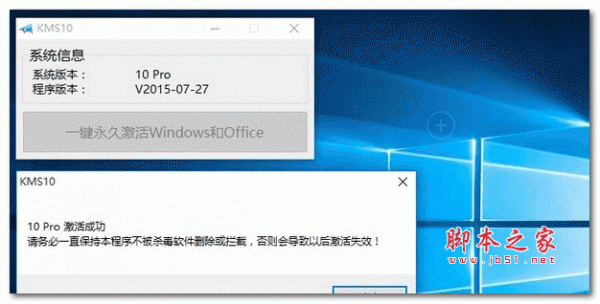
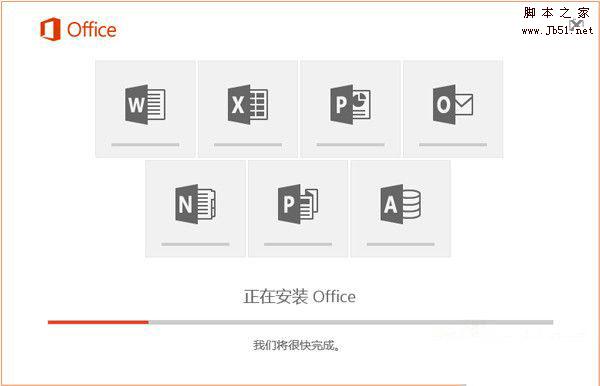
最新评论